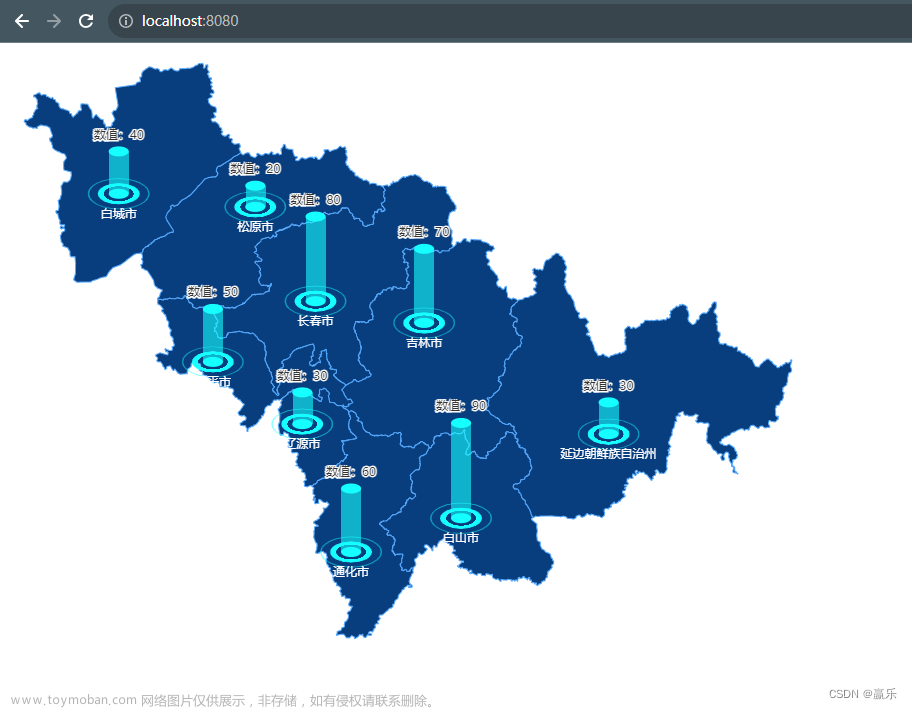绘制这个立体的圆柱体柱状图主要由三块组成: 底部 主体 顶部



实现这种效果主要是: ECharts中的 series 属性,通过两种不同类型的图表组合而成.
其中里面的柱体渐变色是通过 ECharts中内置的渐变色生成器 echarts.graphic.LinearGradient
可以用来设置渐变色.文章来源:https://www.toymoban.com/news/detail-537367.html
itemStyle: { // 图形样式
// echarts.graphic.LinearGradient(echarts内置的渐变色生成器)
// 4个参数用于配置渐变色的起止位置,这4个参数依次对应右 下 左 上
color: new echarts.graphic.LinearGradient(0, 0, 0, 1, [
// 这里 offset: 0 1 ,表示从下往上的渐变色
{
offset: 0, // 0%处的颜色
color: "rgba(31,155,255,1)"
},
{
offset: 1, // 100%处的颜色
color: "rgba(0,229,255,1)"
}
])
}在柱状图中我们也可以使用下面来实现渐变色:
Documentation - Apache ECharts文章来源地址https://www.toymoban.com/news/detail-537367.html
itemStyle: { // 图形样式
// color支持(rgb(255,255,255)、rgba(255,255,255,1)、#fff,也支持渐变色和纹理填充)
// 下面就是使用线性渐变
color: {
"x": 0,
"y": 0,
"x2": 0,
"y2": 1,
"type": "linear",
"global": false,
"colorStops": [{
"offset": 0, // 0%处的颜色
"color": "rgba(0,229,255,0.5)"
},
{
"offset": 1, // 100%处的颜色
"color": "#1F9BFF"
}]
}
}完整代码:
<div id="fftjChart"></div>
let fftjChart = null;
onMounted(()=>{
fftjChart = echarts.init(document.getElementById('fftjChart'));
drawFftjChart();
window.addEventListener('resize', () => {
fftjChart.resize();
})
})
function drawFftjChart() {
let yData = [300, 498, 778, 382, 299, 372];
fftjChart.setOption({
grid: {
left: '5%',
right: '5%',
top: '5%',
bottom: '5%',
containLabel: true
},
tooltip: {
trigger: 'item',
formatter: function (parms) {
return parms.marker + " " + parms.name + ":" + parms.value + "万元";
}
},
xAxis: {
type: 'category', // category(坐标轴类型)
data: ['建安区', '魏都区', '长葛市', '禹州市', '襄城县', '鄢陵县'],
axisTick: { // 坐标轴刻度相关配置
show: false // 是否显示坐标轴刻度
},
axisLine: { // 坐标轴轴线相关配置
lineStyle: { // 坐标轴轴线样式
color: 'rgba(255,255,255,0.15)' // 坐标轴轴线颜色
}
},
axisLabel: { // 坐标轴刻度标签相关配置
color: '#ffffff',
fontSize: 14,
margin: 20
}
},
yAxis: {
type: 'value', // value(数值轴,适用于连续数据)
axisTick: { // 坐标轴刻度相关配置
show: false // 是否显示坐标轴刻度
},
axisLine: { // 坐标轴轴线相关配置
show: false // 是否显示坐标轴轴线
},
axisLabel: { // 坐标轴刻度标签相关配置
color: '#ffffff',
fontSize: 14
},
splitLine: { // 坐标轴在 grid 区域中的分隔线
lineStyle: { // 分割线配置
color: 'rgba(255,255,255,0.15)' // 分割线颜色
}
}
},
series: [
// 底部的椭圆形(象形柱图):pictorialBar
{
type: "pictorialBar", // pictorialBar(象形柱图)
label: { // 图形上的文本标签,可用于说明图像的一些数据信息,比如值,名称等
show: true, //是否显示标签
position: ['17', '-30'], // 标签的位置(可以是绝对的像素值或者百分比['50%','50%',也可以是top,left等])
color: '#01E4FF',
fontSize: 14
},
symbolSize: [40, 20], // 图形的大小用数组分别比表示宽和高,也乐意设置成10相当于[10,10]
symbolOffset: [0, 10], // 图形相对于原本位置的偏移
z: 12, // 象形柱状图组件的所有图形的 z 值.控制图形的前后顺序.z 值小的图形会被 z 值大的图形覆盖.
itemStyle: { // 图形样式
// echarts.graphic.LinearGradient(echarts内置的渐变色生成器)
// 4个参数用于配置渐变色的起止位置,这4个参数依次对应右 下 左 上
color: new echarts.graphic.LinearGradient(0, 0, 0, 1, [
// 这里 offset: 0 1 ,表示从下往上的渐变色
{
offset: 0, // 0%处的颜色
color: "rgba(31,155,255,1)"
},
{
offset: 1, // 100%处的颜色
color: "rgba(0,229,255,1)"
}
])
},
data: yData
},
// 中间的长方形柱状图(柱状图):bar
{
type: 'bar', // 柱状图
barWidth: 40, // 柱条的宽度,不设时自适应
barGap: '0%', // 柱子与柱子之间的距离
itemStyle: { // 图形样式
// color支持(rgb(255,255,255)、rgba(255,255,255,1)、#fff,也支持渐变色和纹理填充)
// 下面就是使用线性渐变
color: {
"x": 0,
"y": 0,
"x2": 0,
"y2": 1,
"type": "linear",
"global": false,
"colorStops": [{
"offset": 0, // 0%处的颜色
"color": "rgba(0,229,255,0.5)"
}, {
"offset": 1, // 100%处的颜色
"color": "#1F9BFF"
}]
}
},
data: yData
},
// 顶部的椭圆形(象形柱图):pictorialBar
{
type: "pictorialBar",
symbolSize: [40, 20],
symbolOffset: [0, -10],
z: 12,
symbolPosition: "end",
itemStyle: {
color: new echarts.graphic.LinearGradient(0, 0, 0, 1, [
{
offset: 0,
color: "rgba(31,155,255,1)"
},
{
offset: 1,
color: "rgba(0,229,255,1)"
}
], false)
},
data: yData
}
]
});
}到了这里,关于ECharts: 绘制立体柱状图【圆柱体】的文章就介绍完了。如果您还想了解更多内容,请在右上角搜索TOY模板网以前的文章或继续浏览下面的相关文章,希望大家以后多多支持TOY模板网!